スクリーンショット テストは、ユーザーに UI がどのように表示されるかを確認する効果的な方法です。Compose プレビュー スクリーンショット テストツールは、コンポーザブル プレビューのシンプルさと機能性を、ホスト側スクリーンショット テストの生産性向上と組み合わせたものです。Compose プレビューのスクリーンショット テストは、コンポーザブル プレビューと同じくらい簡単に使用できるように設計されています。
スクリーンショット テストは、UI の一部のスクリーンショットを撮影し、以前に承認された参照画像と比較する自動テストです。画像が一致しない場合、テストは失敗し、違いを比較して見つけるのに役立つ HTML レポートが生成されます。
Compose プレビューのスクリーンショット テストツールを使用すると、次のことができます。
@PreviewTestを使用して、既存または新しいコンポーザブル プレビューのスクリーンショット テストを作成します。- これらのコンポーザブル プレビューから参照画像を生成します。
- コードを変更した後、プレビューの変更を特定する HTML レポートを生成します。
uiModeやfontScaleなどの@Previewパラメータとマルチプレビューを使用して、テストをスケーリングします。- 新しい
screenshotTestソースセットを使用してテストをモジュール化します。
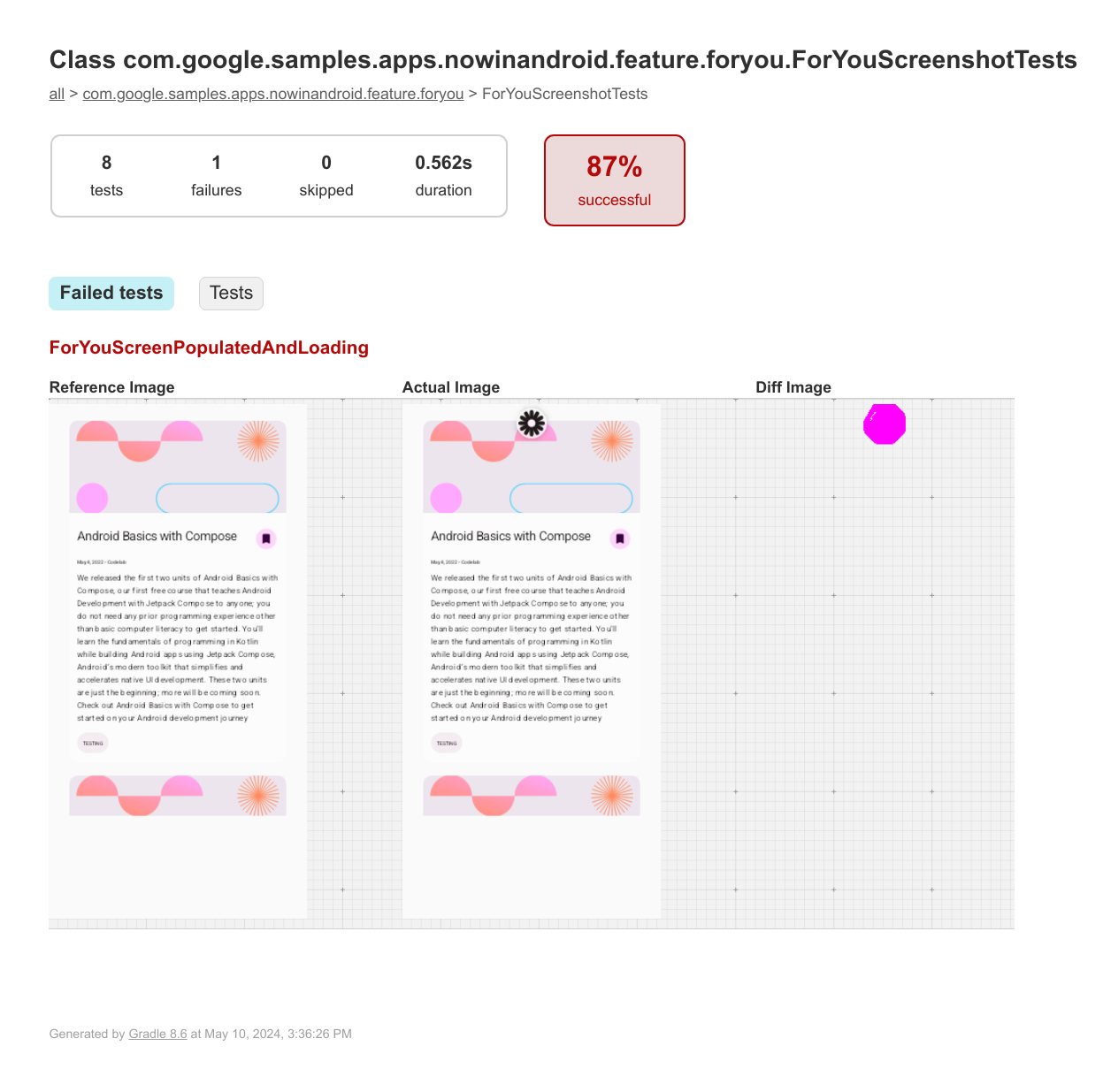
要件
Compose プレビューのスクリーンショット テストを使用するには、次のものが必要です。
- Android Gradle プラグイン 8.5.0 以降。
- Kotlin 1.9.20 以降。Compose Compiler Gradle プラグインを使用できるように、Kotlin 2.0 以降を使用することをおすすめします。
- JDK 23 以下。
プロジェクトで Compose が有効になっている。Compose Compiler Gradle プラグインを使用して Compose を有効にすることをおすすめします。
設定
このツールを有効にする手順は次のとおりです。
- プロジェクトの
gradle.propertiesファイルで試験運用版のプロパティを有効にします。android.experimental.enableScreenshotTest=true - モジュール レベルの
build.gradle.ktsファイルのandroid {}ブロックで、試験運用版フラグを有効にしてscreenshotTestソースセットを使用します。android { experimentalProperties["android.experimental.enableScreenshotTest"] = true } - プロジェクトに
com.android.compose.screenshotプラグイン(バージョン0.0.1-alpha12)を追加します。- バージョン カタログ ファイルにプラグインを追加します。
[versions] agp = "8.11.0-alpha06" kotlin = "2.1.20" screenshot = "0.0.1-alpha12" [plugins] screenshot = { id = "com.android.compose.screenshot", version.ref = "screenshot"}
- モジュール レベルの
build.gradle.ktsファイルで、plugins {}ブロックにプラグインを追加します。plugins { alias(libs.plugins.screenshot) }
- バージョン カタログ ファイルにプラグインを追加します。
screenshot-validation-apiとui-toolingの依存関係を追加します。- バージョン カタログに追加します。
[libraries] screenshot-validation-api = { group = "com.android.tools.screenshot", name = "screenshot-validation-api", version.ref = "screenshot"} androidx-ui-tooling = { group = "androidx.compose.ui", name = "ui-tooling"}
- モジュール レベルの
build.gradle.ktsファイルに追加します。dependencies { screenshotTestImplementation(libs.screenshot.validation.api) screenshotTestImplementation(libs.androidx.ui.tooling) }
- バージョン カタログに追加します。
スクリーンショット テストに使用するコンポーザブル プレビューを指定する
スクリーンショット テストに使用するコンポーザブル プレビューを指定するには、プレビューに @PreviewTest アノテーションを付けます。プレビューは、新しい screenshotTest ソースセット(app/src/screenshotTest/kotlin/com/example/yourapp/ExamplePreviewScreenshotTest.kt など)に配置する必要があります。
このファイルまたは同じソースセットで作成された他のファイルに、マルチプレビューを含むコンポーザブルやプレビューを追加できます。
package com.example.yourapp
import androidx.compose.runtime.Composable
import androidx.compose.ui.tooling.preview.Preview
import com.android.tools.screenshot.PreviewTest
import com.example.yourapp.ui.theme.MyApplicationTheme
@PreviewTest
@Preview(showBackground = true)
@Composable
fun GreetingPreview() {
MyApplicationTheme {
Greeting("Android!")
}
}
参照画像を生成する
テストクラスを設定したら、各プレビューの参照画像を生成する必要があります。これらの参照画像は、コードを変更した後に変更を特定するために使用されます。コンポーザブル プレビューのスクリーンショット テスト用のリファレンス画像を生成するには、次の Gradle タスクを実行します。
- Linux と macOS:
./gradlew updateDebugScreenshotTest(./gradlew :{module}:update{Variant}ScreenshotTest) - Windows:
gradlew updateDebugScreenshotTest(gradlew :{module}:update{Variant}ScreenshotTest)
タスクが完了したら、app/src/screenshotTestDebug/reference({module}/src/screenshotTest{Variant}/reference)で参照画像を確認します。
テストレポートを生成する
参照画像が存在したら、検証タスクを実行して新しいスクリーンショットを取得し、参照画像と比較します。
- Linux と macOS:
./gradlew validateDebugScreenshotTest(./gradlew :{module}:validate{Variant}ScreenshotTest) - Windows:
gradlew validateDebugScreenshotTest(gradlew :{module}:validate{Variant}ScreenshotTest)
検証タスクは、{module}/build/reports/screenshotTest/preview/{variant}/index.html に HTML レポートを作成します。
既知の問題
既知の問題の最新リストは、ツールの問題トラッカー コンポーネントで確認できます。その他のフィードバックや問題については、Issue Tracker からご報告ください。
リリースの更新内容
0.0.1-alpha12
このリリースでの新機能
- Android Gradle プラグイン(AGP)9.0 との互換性。
- JDK 24 以降でスクリーンショット テストを実行するためのサポート。
- 最大ヒープサイズを構成するためのサポート。
- レンダリングの失敗を修正し、テストの安定性を改善しました。
- レポートを強化し、新しい画像と参照画像に関連する差分の割合などのメタデータを追加しました。
0.0.1-alpha11
このリリースでの新機能
- Android Gradle プラグイン(AGP)8.13 との互換性。
- ホストマシンのロケールに関係なく、10 進数値を含む XML ドローアブルを解析するサポートを追加しました。
- JDK 24 以降を使用するホストマシンでは、互換性のある JDK(11 ~ 23)がインストールされていれば、それが選択されます。
0.0.1-alpha10
このリリースでの新機能
このバージョン以降では、プレビュー関数をすべて
@PreviewTestアノテーションでマークする必要があります。アノテーションのないプレビューは実行されません。参照画像ディレクトリが
{module}/src/{variant}/screenshotTest/referenceから{module}/src/screenshotTest{Variant}/referenceに変更されました。これは、生成された参照画像が本番環境コードの一部にならないようにするためと、他のテストタイプのディレクトリ構造に合わせるためです。{variant}PreviewScreenshotRenderタスクが削除されます。画像レンダリングが JUnit テストエンジンに移行されました。update{Variant}ScreenshotTestタスクは、更新前に新しいレンダリング画像をリファレンス画像と比較します。指定されたしきい値を超える差分がある画像のみが更新されます。--updateFilterコマンドライン フラグを削除しました。
0.0.1-alpha06
このリリースでの新機能
画像差分しきい値: この新しいグローバルしきい値設定を使用すると、スクリーンショットの比較をより細かく制御できます。構成するには、モジュールの build.gradle.kts を更新します。
android {
testOptions {
screenshotTests {
imageDifferenceThreshold = 0.0001f // 0.01%
}
}
}
このしきい値は、モジュールで定義されているすべてのスクリーンショット テストに適用されます。
- バグの修正: Compose Renderer のバグを修正し、空の Compose のサポートを追加
- パフォーマンスの強化: 画像差分アルゴリズムを更新して高速化しました

